【Numpy】安装Anaconda3和调试
1,在Anaconda官网下载一个对应操作系统的安装包:https://www.anaconda.com/distribution/
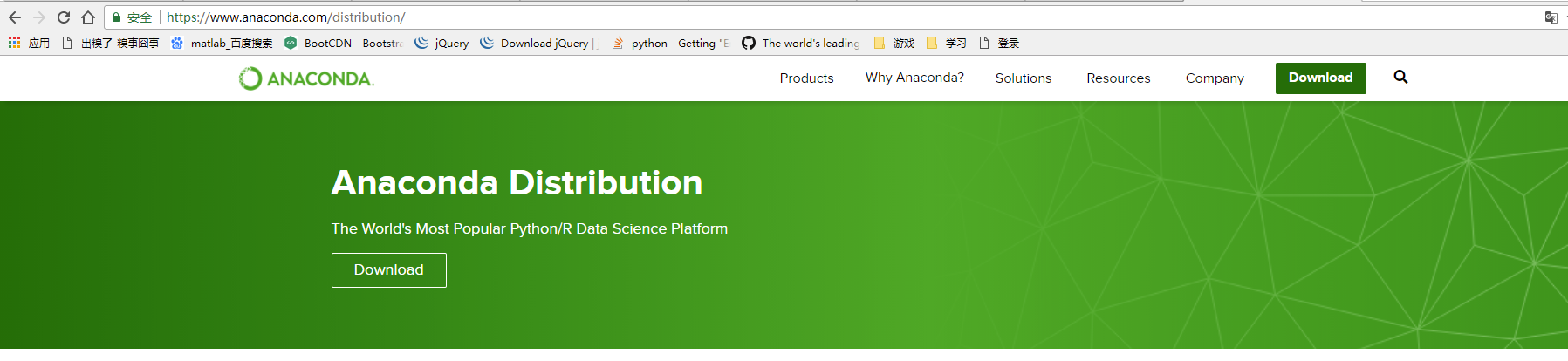
2,然后选版本操作系统和版本号,下载完成后安装
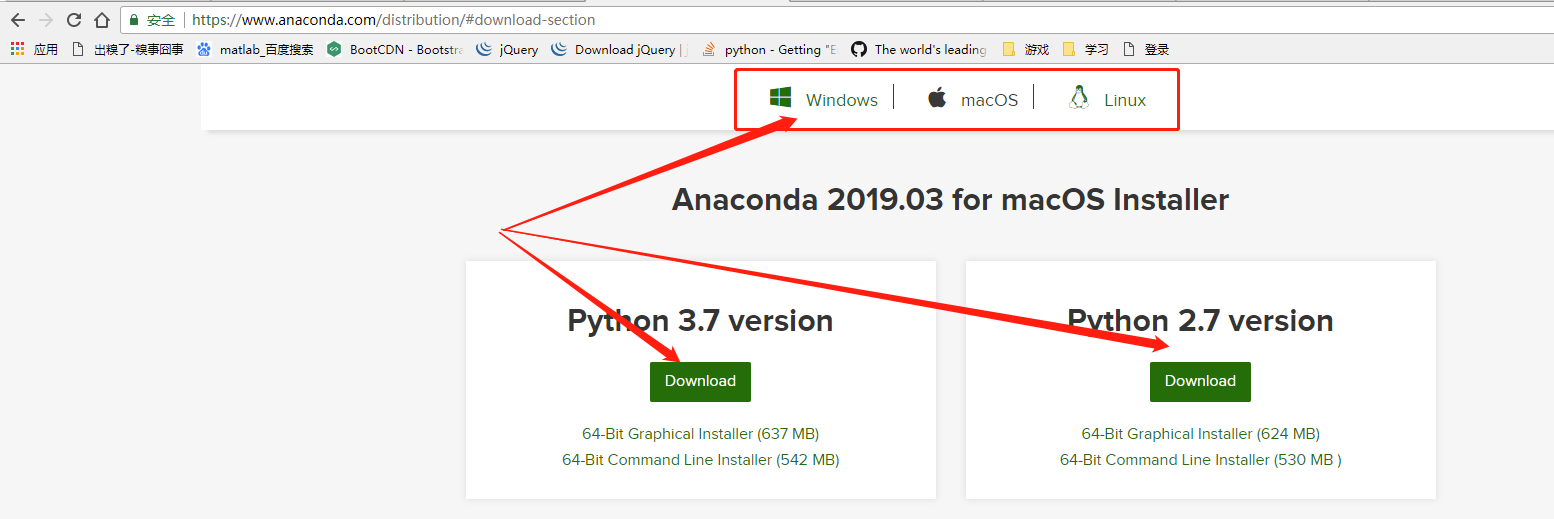
3,windows 10 系统安装好后,在开始菜单能找到这个文件:
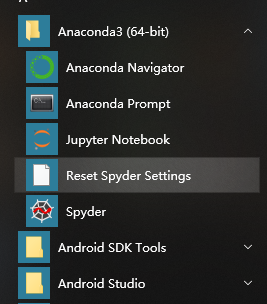
4,启动
Anaconda Navigator
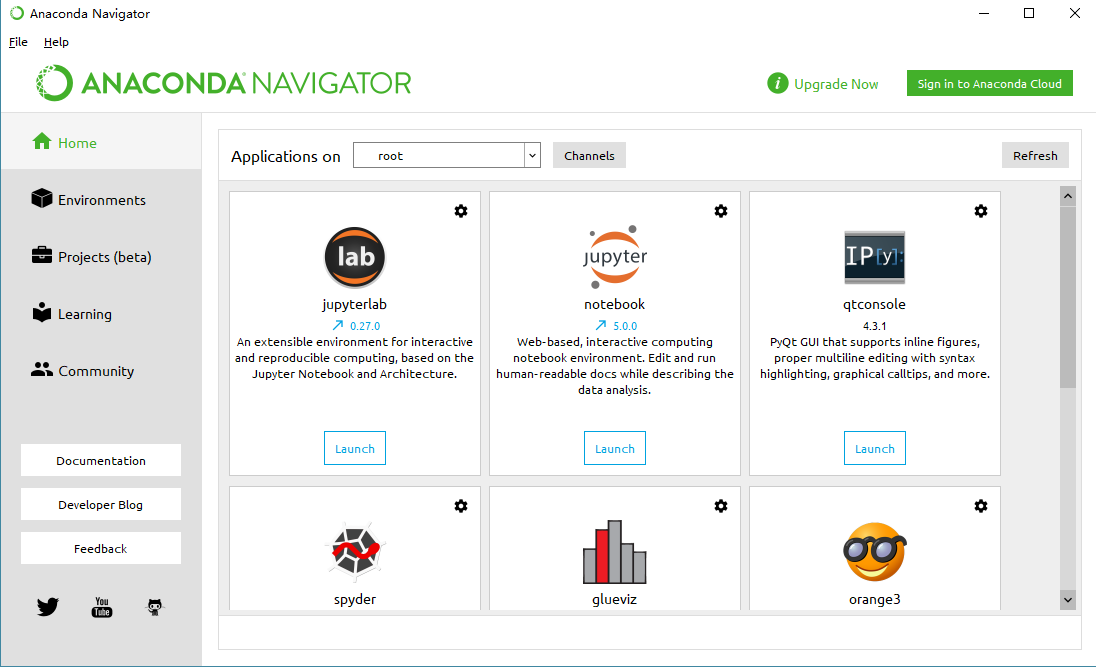
5,选择安装notebook后,notebook所在栅格中的按钮Install就是变成Launch
然后点击Launch,等待一会儿,就会启动服务并使用默认浏览器打开一个网页

6,然后就可以敲代码了,但是这种方法虽然方便,但是不够叼,我们变成应该是在黑黑的DOS命令窗口运行的啊,所以我们需要配置环境变量。还记得之前Anaconda的安装目录吗,我们在系统环境变量中配置就可以了。
具体配置步骤就不写了,我的电脑上选位置的时候手抖了,把Anaconda安装在了D:\tools目录上,所以也许会看得有点别扭,但是意思大致都是一样的:在系统环境变量Path中添加Anaconda的安装路径和scripts文件夹路径。然后就可以运行jupyter notebook命令了
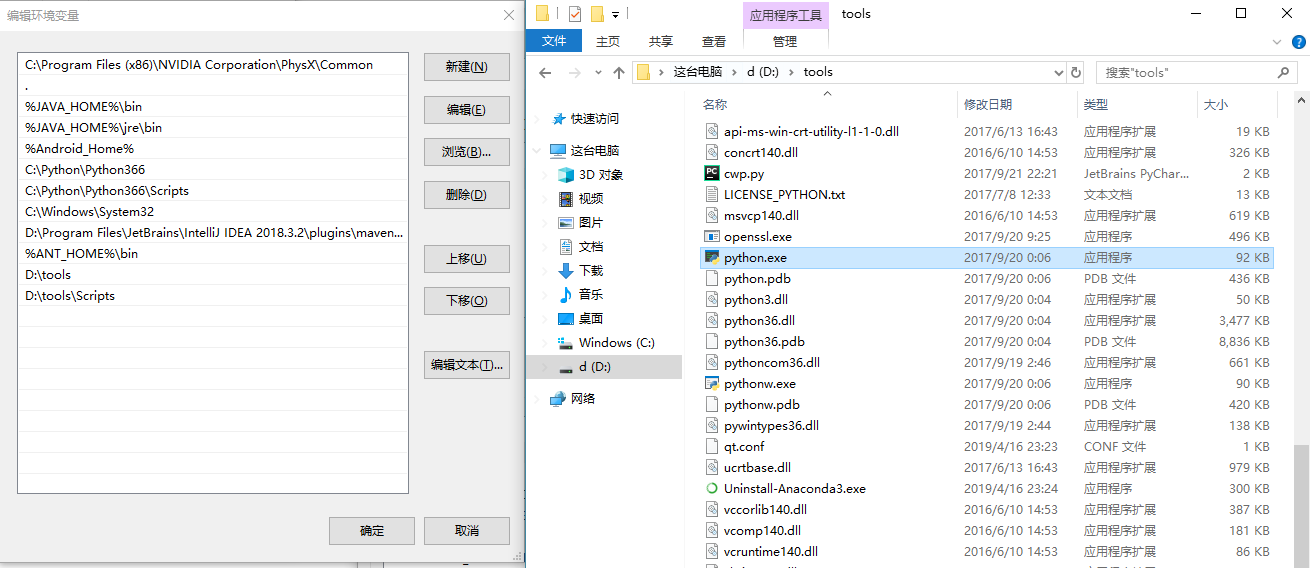
7,运行jupyter notebook

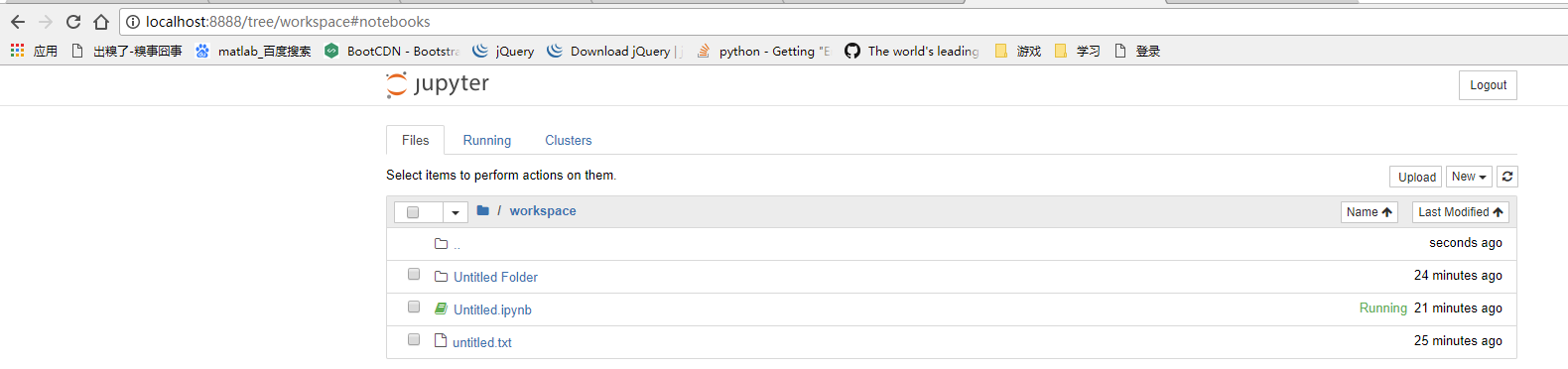
8,打开python3
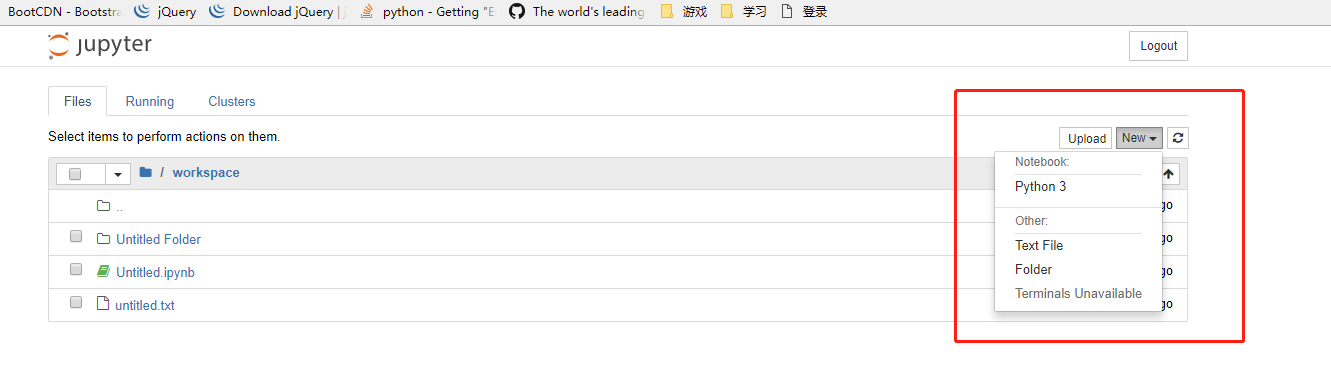

9,呼,终于可以敲Numpy代码了
在敲之前,我们先熟悉1个快捷键:
Alt + ENTER:运行当前行并打开下一行
先输入import numpy 然后按alter + enter(以后都说执行)

10,看下Numpy的id,path,doc

11,看版本号,感觉很好用啊。啊哈哈哈哈。

12,看源代码,不好意思,我不记得命令了。敲了两个错误的指令,实际上应该敲numpy?
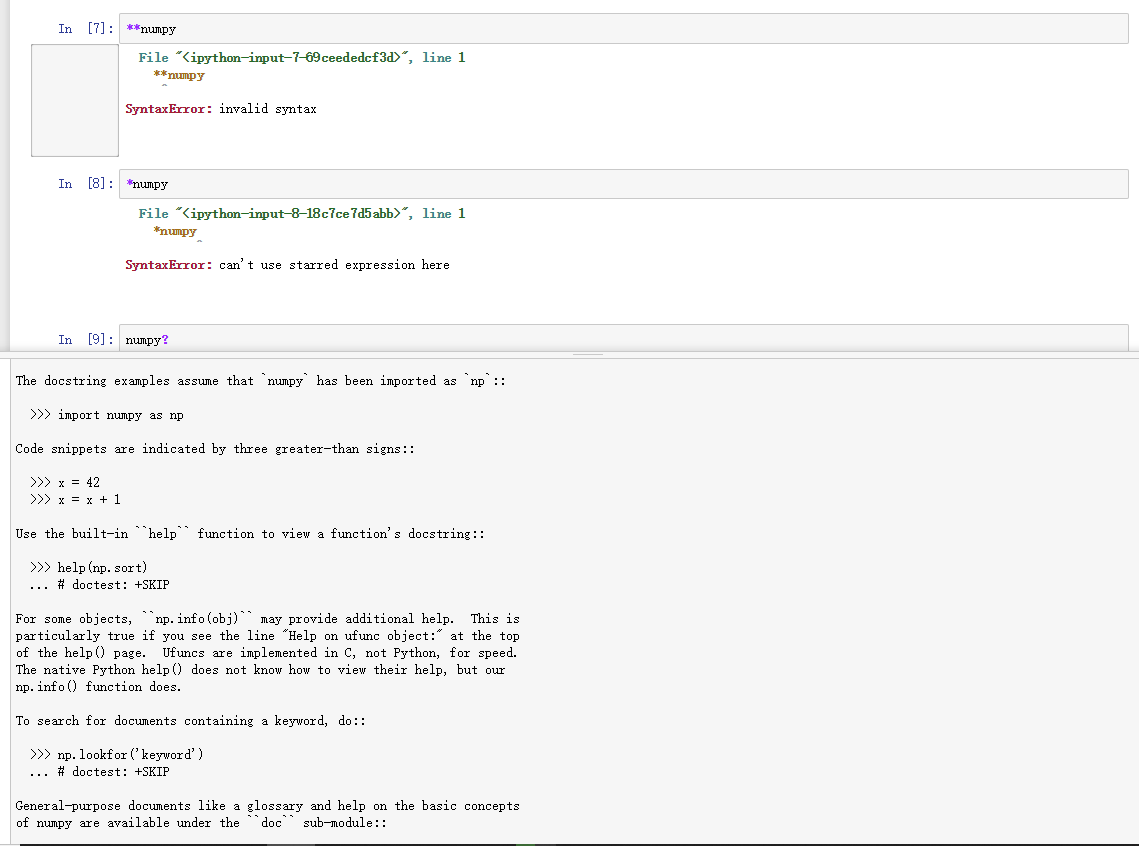
13,创建array数据对象

14,读取图像:通过matplotlib.pyplot来读取,可以看到,读取的图片是一个三位数组,为什么呢?因为图片的颜色就是红黄蓝,分别用0-255来表示深度。
有的还有透明度,就是4维。据说人脸识别的纬度更高。
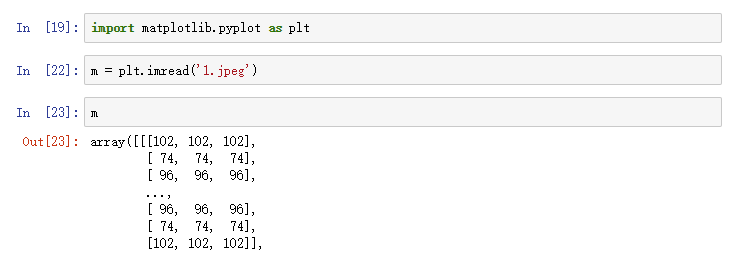
15,显示图像
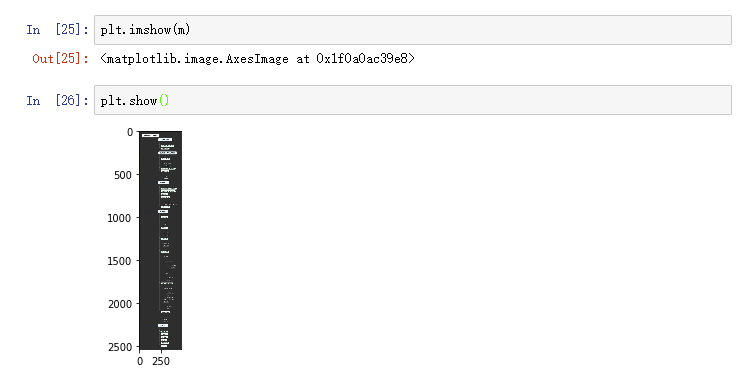
16,更多其他玩法:
参考1:菜鸟教程:https://www.runoob.com/numpy/numpy-dtype.html
最新文章
- .NET平台开源项目速览(1)SharpConfig配置文件读写组件
- C#如何获取CPU处理器核心数量 z
- c#中 HttpWebRequest请求抛异常,基础连接已经关闭: 连接被意外关闭
- iOS开发——UI基础-KVC
- gis 导出 dwg,shp
- jquery ajax 跨域提交(附IE浏览器解决方案)
- PHP - 判断php是否对表单数据内的特殊字符自动转义
- 【Java基础】对象的具体创建过程
- 4.vbs的循环,switch,判断等语句
- Django学习-21-表关系参数
- 制作pypi上的安装库
- <自动化测试方案_7>第七章、PC端UI自动化测试
- x86汇编语言实践(3)
- 关于JDBC学习过程中的注意事项(分享自己犯过的错误,写给初学JDBC的小伙伴的八条建议)
- centos7下kubernetes(5。部署kubernetes dashboard)
- Quartz Cron表达式详解
- OI生涯回忆录 2018.11.12~2019.4.15
- win10 开启蓝 由于其配置信息(注册表中的)不完整或已损坏
- SPL之AccessArray
- itnba试做